Como cortar um vídeo no iPhone com o iMovie
Você pode recortar um vídeo no seu iPhone? Você quer cortar vídeo no seu iPhone? Você está enfrentando problemas ao cortar seu vídeo no seu iPhone? Se esse tipo de pergunta está surgindo em sua mente, não se preocupe!! Você está no lugar certo. Neste artigo, falaremos brevemente como recortar um vídeo no iPhone e as ferramentas que te ajudarão a recortar seu vídeo.
O termo "Cortar" refere-se à remoção de áreas indesejadas ou sem importância do seu vídeo que você deseja excluir. Para projetar seu vídeo de acordo com suas necessidades, você deve recortá-lo para que ele se encaixe adequadamente na rede social.
Parte 1. Como cortar um vídeo no iPhone usando o iMovie
iMovie é um aplicativo de corte de vídeo que funciona melhor em um iPhone. Às vezes, ao configurar uma foto ou o quadro do vídeo, você quer apenas recortar as partes desnecessárias do vídeo, mas, novamente, fica com uma pergunta: como recortar um vídeo no iMovie iPhone?
Bem, para responder à sua pergunta, siga estes passos para cortar seu vídeo no iMovie.
Passo 1: Abra o aplicativo iMovie
Abra o iMovie no seu iPhone. Clique no ícone Projeto e clique no sinal de mais.
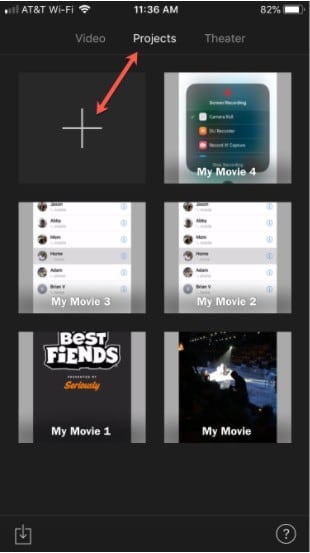
Passo 2: Crie um filme do seu vídeo
Selecione a opção de Filme e escolha o seu vídeo. Toque para criar um filme. A tela atual vai aparecer para mostrar todas as suas fotos e vídeos do aplicativo de fotos ou biblioteca de fotos que criam todos os seus vídeos e fotos na memória.
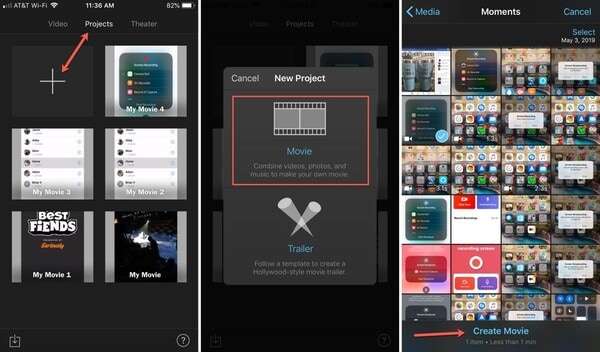
Passo 3: Pressione a opção de cortar
Depois de selecionar seus videoclipes, clique na opção de corte situada na parte inferior da tela.
Passo 4: Cortar ou aparar seu vídeo
Com os dedos, aproxime e afaste para escolher a área que você quer recortar do vídeo. Existe uma opção de Permitir preto na qual você pode clicar se quiser manter as bordas pretas do seu vídeo.
Passo 5: Salve seu vídeo
Após o corte, selecione a opção Concluído para salvar seu vídeo.
Parte 2. Usando aplicativos de terceiros para cortar vídeo no iPhone
1. Crop Video Square Editor
Crop Video Square Editor é um aplicativo de recorte de vídeo desenvolvido no iPhone. Você pode recortar um vídeo no iPhone através deste aplicativo. O aplicativo permite cortar vídeos e fotos em qualquer tamanho e proporção para se adequar perfeitamente às plataformas populares de rede social, como Instagram, Facebook, Twitter, etc. De acordo com as avaliações dos clientes, este aplicativo é amplamente usado pelos usuários do iPhone. Se você não sabe como recortar um vídeo no iPhone através deste aplicativo, siga estes passos:
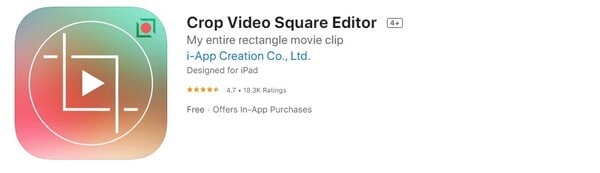
Passo 1: Instale o aplicativo no seu iPhone
Baixe o aplicativo no seu iPhone através da sua App Store.
Passo 2: Selecione seu vídeo na galeria
Depois de baixar o aplicativo, abra e selecione o vídeo da sua galeria que quer recortar.
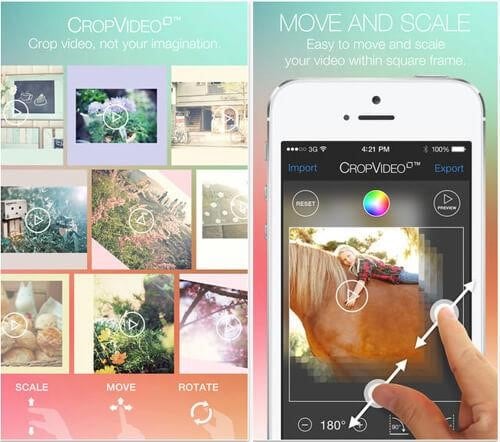
Passo 3: Corte seu vídeo
Depois de selecionar o vídeo, clique na opção de corte localizada na parte inferior da tela e, com os dedos, mova a escala para escolher a área que quer cortar do vídeo.
Passo 4: Salve e exporte seu vídeo
Depois de cortar sua imagem, clique na opção salvar e exporte os videoclipes em sua plataforma de mídia social.
2. Video Crop
Outro aplicativo de corte de vídeo popular para cortar seus vídeos no iPhone é Video Crop. Este aplicativo de edição de vídeo simples e profissional permite cortar ou cortar seus vídeos longos difíceis de compartilhar por e-mail ou mensagens. Se você não tem ideia de como recortar um vídeo no iPhone iOS 11, siga estes passos:
Passo 1: Baixe o aplicativo
Baixe o aplicativo na loja de aplicativos. Abra-o e selecione o vídeo que quer aparar e cortar.
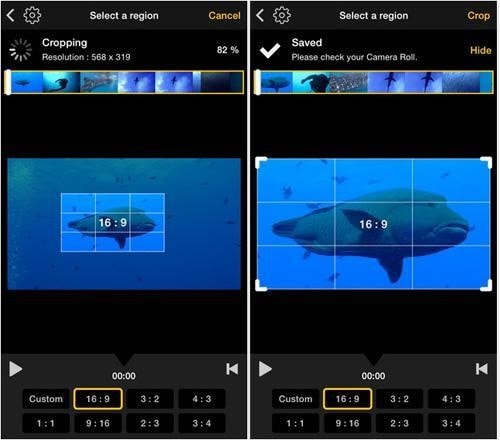
Passo 2: Corte ou apare seu vídeo
Clique na ferramenta de corte localizada na parte inferior da tela e você pode usar a proporção conforme sua necessidade. Se você quer aparar e cortar as partes do vídeo, pressione esta opção localizada na parte inferior da tela. Você pode até adicionar filtros e músicas ao seu vídeo por meio deste aplicativo.
Passo 3: Salve e exporte seu vídeo
Após o corte, pressione a opção salvar e compartilhe em suas redes sociais.
Parte 3. Quando é necessário cortar um vídeo
O recorte pode ser utilizado para tornar uma imagem mais compacta (em pixels), bem como para alterar a proporção (comprimento para largura) da imagem.
Os fotógrafos cortam fotos propositadamente para guiá-las a um subconjunto específico de uma imagem maior. Isso pode ser de grande valor na fotografia. No entanto, um procedimento semelhante utilizado nas notícias ou na fotografia científica pode ser equivocado.
Exemplo: Uma imagem bem recortada de uma manifestação política pode dar a impressão de que havia uma enorme multidão na ocasião. Mas o fato pode ser que se tratava de uma pequena reunião que se aglomeravam para representá-la para aparecer na fotografia como se mais indivíduos ou membros estivessem presentes.
O recorte é necessário para os alunos para a apresentação detalhada de seu empreendimento, ou para os empresários para que os funcionários entendam melhor a ideia, e muito mais.
Se você quer uma melhor qualidade de corte, experimente o DemoCreator!! O DemoCreator é uma ferramenta de edição de vídeo perfeita que permite editar e recortar vídeos no seu iPhone. É uma ferramenta perfeita e conveniente para usuários do iPhone por vários motivos:
- Ele recorta o vídeo em um quadro exato de acordo com o seu ajuste.
- Ele permite que os usuários não percam a qualidade do conteúdo durante o corte.
- Ele tem vídeos tutoriais para aqueles usuários que não sabem como recortar um vídeo no iPhone.
- Ele tem recursos de edição aprimorados para seus usuários para melhorar a qualidade do vídeo durante o corte.
- Possui uma interface simples e fácil para que os usuários possam cortar o vídeo facilmente.
Parte 4. Não misture corte/aparar
Existe uma grande diferença entre cortar e aparar. Cortar tem relação à remoção de bordas indesejadas ou manchas pretas de seus vídeos, enquanto aparar refere-se a encurtar os clipes.
"Aparar" permite cortar o vídeo em uma proporção e salvar o vídeo em tamanho aparado, enquanto o recorte usa a proporção do vídeo e preencherá o quadro com a proporção depois que você pressionar a opção Concluído. Você também pode verificar como aparar vídeo no iPhone.
Aparar é igual a dividir, que se refere a dividir ou cortar um vídeo longo em duas partes ao uso de apenas uma parte específica do vídeo para ser compartilhado em redes sociais, enquanto o corte refere-se à remoção de uma parte sem importância de seus videoclipes que é perceptível ao aumentar o zoom quadro a quadro.
 Perguntas frequentes relacionadas:
Perguntas frequentes relacionadas:Como faço para excluir parte de um vídeo no meu iPhone?
Para excluir parte de um vídeo no seu iPhone, siga os passos abaixo:
- Abra a galeria de fotos do seu iPhone e clique no vídeo que você quer editar.
- Depois de escolher o seu vídeo, clique na opção Editar.
- Mova os controles deslizantes de ambos os lados da linha do tempo do vídeo para manter as partes desejadas e excluir as partes que você não precisa.
- Salve o vídeo cortado na sua galeria. Você também pode manter o clipe original, caso queira.
Como recortar uma foto no iPhone?
Para recortar uma foto no iPhone, siga estes passos:
- Clique na galeria de fotos do seu iPhone.
- Pressione a foto que quer recortar e toque para abri-la.
- Clique na opção Editar no canto direito da tela.
- Pressione a opção de ajuste no menu inferior. Toque na opção concluída para salvar sua imagem recortada.
Conclusão:
No artigo acima falamos sobre como recortar um vídeo no iPhone e vários aplicativos de recorte de vídeo que os usuários podem baixar em seus iPhones. Ele explica a diferença profunda entre cortar e aparar. Especifica os motivos para recortar um vídeo ou imagem. O DemoCreator é a melhor ferramenta para recortar ou aparar seus vídeos em comparação com outras ferramentas.



David
chief Editor